Ora è più evidente che i giorni in cui lavoravamo in un ufficio dedicato sono finiti, e possiamo ora guardare ad un futuro in cui il lavoro a distanza è il tipo di occupazione principale.
Non dobbiamo più preoccuparci di salire in macchina o di prendere la metropolitana nelle prime ore del mattino solo per arrivare puntuali al lavoro. Infine, abbiamo il tempo di fare colazione sul nostro computer portatile nel comfort della nostra casa mentre aspettiamo di essere chiamati alle nostre riunioni settimanali. Per quanto isolato possa sembrare ad alcuni, il telelavoro fa risparmiare alle aziende e la seccatura di acquistare nuovi pantaloni: il pigiama è tutto ciò di cui avrete bisogno.
E, avete bisogno di un modo per comunicare con i vostri colleghi. Naturalmente, tra tutte le opzioni per la comunicazione sul posto di lavoro ci sono Slack e HipChat, ci sono molte alternative ai software di videoconferenza che non trascurano completamente le forme di comunicazione non verbale.
Anche se può sembrare che abbiamo superato gli ostacoli della comunicazione online con l’arrivo dell’emoji, le idee e il tono possono ancora essere male interpretate ed estrapolate dal contesto quando vengono trasmesse testualmente. Per questo motivo è essenziale trovare modi praticabili ed efficaci per comunicare con la gran parte dei dipendenti mobili che lavorano a casa, nelle aree di coworking o altrove.
Se si chiede a Microsoft, la soluzione è Teams, un servizio che combina le capacità di servizi prevalentemente testuali – come Slack – con servizi di videoconferenza e audioconferenza più sulla falsariga di RingCentral Meetings e Zoom. Il risultato finale è un modo completo di condurre gli incontri online che annulla quasi completamente la necessità di un altro servizio di collaborazione virtuale Microsoft, Skype for Business.
Eppure, quando si acquista un abbonamento a Microsoft 365, si ottiene l’accesso automatico a Microsoft Teams, che, secondo me, è una combinazione vantaggiosa per tutti.
A proposito di questo, diamo un’occhiata a quello che si ottiene con Microsoft Teams e al prezzo che si paga per la sua moltitudine di funzioni.
Prezzi e caratteristiche principali
Microsoft Teams non è come gli altri servizi di videoconferenza che abbiamo visto sul mercato. Invece di far pagare i suoi servizi, il colosso di Redmond ha deciso di includere Team con Office 365 for Business, indipendentemente dal fatto che vi interessi o meno la sua suite di applicazioni per la produttività, che comprende tutto, da Word ed Excel al client di posta elettronica di Outlook e PowerPoint. Detto questo, è un po’ confuso il modo in cui Microsoft sta cercando di commercializzare i Team.
Curiosamente, Microsoft Teams non è disponibile con il più conveniente piano Office 365 Business Essentials, ma con il più costoso piano Office 365 Business Premium. Mentre il piano Essentials vi costerà 5 euro al mese, o 60 euro all’anno, Office 365 Business Premium costa 10,50 euro al mese per un anno intero.
In ogni caso, si ottiene la stessa versione di Microsoft Teams. Non ci sono livelli di prezzo con funzionalità diverse, come si vede ad esempio con Zoom o anche con Cisco WebEx. Piuttosto, Microsoft Teams è un servizio universale il cui prezzo dipende esclusivamente dalle altre applicazioni Microsoft di cui la vostra azienda ha bisogno.
Mentre il più economico piano Office 365 Business Essentials viene fornito solo con Exchange, OneDrive, SharePoint e Microsoft Teams, Office 365 Business Premium contiene una serie di altre applicazioni, tra cui Outlook, Word, Excel, PowerPoint, OneNote e Access se si utilizza un PC.
Esiste anche una versione gratuita di Teams, anche se la stessa Microsoft ammette che si tratta più di un’anteprima che di un prodotto completo.
Come posso utilizzare i team Microsoft?
Un’interfaccia intuitiva, ma altamente personalizzabile
Microsoft Teams è il più facile da usare come desktop o applicazione web. Esistono versioni mobili, ma le applicazioni desktop e Web sono più facili da usare.
Nel desktop o nell’applicazione web, si vede un pannello all’estrema sinistra con la navigazione primaria, un pannello secondario, sempre a sinistra, con opzioni di navigazione aggiuntive, e una grande finestra centrale per le interazioni.
La navigazione principale consiste nelle seguenti azioni: Attività, Conversazione, Squadre, Chiamate e File. Come suggerisce il nome, la scheda Attività visualizza un riepilogo dell’attività dell’account. La scheda Conversazione è per la messaggistica diretta, e Teams è la principale area interattiva per le conversazioni. Naturalmente, le chiamate vi permetteranno di effettuare videochiamate, audio chiamate e di condividere lo schermo con i membri del vostro team.
Oltre a queste opzioni, è possibile fare clic sull’icona a tre punti per aprire altre scelte, quali sono le applicazioni installate (OneNote, Zoom, ecc.) e una sezione di aiuto.
Concentriamoci sui team, perché questo è il cuore della comunicazione di un’applicazione di messaggistica di squadra.
Definisci la tua squadra
Quando si clicca su “Squadre”, viene visualizzato un elenco di squadre o di diversi gruppi di persone. Questo è diverso da Slack, dove i canali sono nella barra di navigazione principale. Invece, Microsoft Teams consente di suddividere le persone in squadre prima di tutto. Potreste avere un team a livello aziendale, un team di vendita, un team di sviluppo, un team di risorse umane e così via. Si creano tutte le squadre che si vogliono, ma solo un avvertimento: più squadre si creano, più diventa difficile navigare nell’applicazione.
Con ogni squadra, avete dei canali. Si potrebbe ipotizzare che il canale sia quello in cui i membri dello stesso team comunicano in chat in modo sincrono o asincrono, ma non è così. Un canale è solo il livello successivo dell’organizzazione. Ogni canale ha delle schede, e la scheda “Conversazioni” è il luogo in cui si svolgono le discussioni.
E’ importante andare più in basso per capire come le squadre sono suddivise in compartimenti stagni. Quando si posta in una conversazione, il messaggio appare in un feed. Chiunque legga il vostro messaggio vedrà un piccolo link “Rispondi” in fondo al messaggio. L’utilizzo della funzione ‘Rispondi’ ad un post crea un thread, in cui ogni commento aggiuntivo a quel post diventa contenuto al di sotto di esso. Visivamente, questo è molto diverso dai fili di Slack, che si espellono a destra. Direi che in realtà è un layout più efficace in team rispetto a quello di Slack.
In ogni caso, quando un filo diventa lungo, i Team lo restringono per ridurre al minimo lo spazio che occupa nel flusso; è possibile riaprirlo in qualsiasi momento. Il risultato è un’interfaccia molto organizzata, ma sembra anche avere molte regole.
Personalizzazione degli spazi di squadra
Ogni volta che si crea un nuovo canale, si ottengono tre schede predefinite: Conversazioni, File e Wiki. È possibile tenere tutte e tre le schede, cancellarne alcune o aggiungerne di nuove. Il numero e il tipo di schede che è possibile aggiungere è enorme. Ci sono schede per Excel, OneNote, PDF, YouTube, Evernote, Trello e così via. L’elenco delle opzioni sembra abbondante.
Se sai cosa vuoi ottenere con le tue squadre e le loro schede, hai la libertà di personalizzare lo spazio aggiungendo e togliendo le schede che vuoi. È possibile personalizzare questi spazi ad un livello molto fine, creando uno spazio per memorizzare tutte le conoscenze, le informazioni grezze e le conoscenze che il vostro team detiene collettivamente. Ad esempio, supponiamo che un team di sviluppo abbia una scheda “Conversazione” per le discussioni in corso, un wiki pieno di punti di discussione per le nuove versioni dei componenti, un foglio Excel integrato che visualizza il tracciamento delle versioni e un’altra scheda che punta a una pagina web che mostra notizie in tempo reale sull’azienda. Tutto questo potrebbe essere in un unico canale. Il team di sviluppo potrebbe infatti avere diversi canali all’interno del suo team, come un altro per il brainstorming e un terzo per le conversazioni sulla vita aziendale.
Lo svantaggio di questa disposizione è che le persone potrebbero non vedere tutte le conversazioni che li riguardano perché devono controllare diverse schede in ogni canale per assicurarsi di non aver tralasciato nulla. Questa necessità di ricerca mina l’idea di applicazioni di chat di squadra che offrono una maggiore trasparenza.
Non importa come la si guardi, il fatto è che Microsoft Teams ti dà uno stretto controllo e il potere di organizzare le interazioni di squadra, che è in netto contrasto con il flusso di conversazioni che probabilmente troverai in un canale Slack. Buono o cattivo? Dipende da come i membri del vostro team comunicano al meglio.
Notifiche e limitazione delle distrazioni
Come per le altre applicazioni di team chat, ogni volta che qualcuno menziona il tuo nome con un simbolo @ o ti invia un messaggio diretto, ricevi una notifica. È anche possibile ricevere notifiche per le risposte alle conversazioni che si iniziano, le risposte alle conversazioni a cui si partecipa, qualsiasi attività nei canali che si seguono, quando alcuni membri del team sembrano essere disponibili o non disponibili, e altro ancora. È possibile personalizzare qualsiasi opzione che si abilita per visualizzare un messaggio banner, un messaggio banner e un’e-mail, o semplicemente un aggiornamento nel feed.
Le impostazioni di notifica di Microsoft Team non sono male, ma Slack ha opzioni molto più ricche, e sono un enorme punto di vendita per l’applicazione. È possibile attivare e disattivare decine di opzioni e impostare un tono personalizzato per ciascuna di esse. C’è un’opzione “Non disturbare” che si può attivare in modo che si ripeta secondo un orario fisso, come tutti i giorni dalle 9:00 alle 18:00. Un’altra opzione dice a Slack di spingere le notifiche al tuo dispositivo mobile invece che al computer desktop quando sei stato inattivo sul desktop per un po’ di tempo, e puoi scegliere la durata.
La capacità di silenziare selettivamente le notifiche è fondamentale per l’efficacia di un’applicazione di chat di gruppo e per la capacità di concentrazione di un individuo. Con Teams e Slack, è possibile attivare o disattivare le notifiche per ogni canale. Tuttavia, è necessario andare su ogni canale per modificarlo, piuttosto che sulle impostazioni dell’applicazione dove risiedono tutte le altre opzioni di notifica.
Parlando di distrazioni, Teams supporta le GIF di Giphy, immagini e sondaggi incorporati e altri espedienti che rendono lo spazio più interattivo, visivamente stimolante e divertente o terribilmente noioso. Senza uscire dall’applicazione, è possibile creare dei memi cliccando su un disegno, un cartone animato o un’immagine e inserendo del testo. Se lo desiderate, potete utilizzare un emoji nei nomi dei vostri canali.
Applicazioni e integrazioni
I team possono integrarsi con una lunga lista di altre applicazioni e servizi, offrendo un’integrazione particolarmente stretta con altre applicazioni Microsoft. Con le applicazioni Office, Teams supporta la creazione di contenuti in tempo reale integrata con Office Online per i conti gratuiti e le applicazioni Office per i conti a pagamento.
Le integrazioni funzionano in modo diverso a seconda dell’applicazione scelta. Ad esempio, se vi collegate a Twitter, dovete scegliere quali account e hashtag volete seguire e con quale frequenza volete vedere un riepilogo dell’attività. Quando c’è attività sui conti o per gli hashtag, apparirà nel vostro feed “Conversazioni”. Per Twitter in particolare, il più veloce che si può impostare è un intervallo di 15 minuti, quindi non è un vero e proprio aggiornamento in tempo reale.
Con altre applicazioni, come quelle di Microsoft, è possibile inserirle nell’interfaccia come nuova scheda. Ho effettuato il login nel mio account Microsoft OneNote, ad esempio, e ho creato una scheda per un portatile. Cliccando su questa scheda, si vedrà essenzialmente l’account web di OneNote con l’interfaccia Teams che lo circonda. È completamente interattivo come se avessi OneNote aperto in una scheda del browser.
Disponibilità
Con la versione gratuita di Microsoft Teams, potrai usufruire di una messaggistica e di una ricerca illimitata, aggiungere ospiti e sfruttare l’integrazione con Word, Excel, PowerPoint e OneNote. Ogni edizione di Microsoft Teams, inclusa la versione gratuita, supporta fino a 300 utenti.
Inoltre, ci sono altre 140 applicazioni e servizi che si integrano con i team Microsoft. Potete anche beneficiare delle chiamate individuali e di gruppo, dei canali di incontro e della condivisione dello schermo. Allo stesso tempo, sei limitato in termini di cloud storage a 2 GB per utente e 10 GB condivisi tra i tuoi dipendenti.
Se ti piace la versione gratuita di Microsoft Teams e decidi di ottenerne di più, c’è una soluzione semplice: paga 5 euro al mese per Office 365 Business Essentials, che aumenta l’archiviazione dei file a 1TB per utente e aggiunge la registrazione delle riunioni e le riunioni programmate. È inoltre possibile accedere alle versioni basate sul web delle applicazioni Word, Excel, PowerPoint, OneNote e Outlook, oltre alle e-mail di Exchange in hosting e a un dominio e-mail personalizzato.
La versione Business Premium da 12,50 euro dei team Microsoft è la stessa, con la differenza che, oltre alle versioni web delle applicazioni Office 365 menzionate sopra, si ottengono versioni web e desktop di Word, Excel, PowerPoint, OneNote e Outlook.
Verdetto finale
A differenza dei servizi concorrenti come RingCentral, Zoom e WebEx, Microsoft Teams ha tutte le basi di un servizio di videoconferenza competente e collaborativo senza troppi inconvenienti.
A differenza di Zoom e RingCentral Meetings, non si parla di funzionalità di reporting, controlli amministrativi, lavagna virtuale, annotazioni o la possibilità di partecipare a riunioni da altri dispositivi come sistemi di telefonia mobile e PBX.
Microsoft Teams guadagna punti essendo altamente personalizzabile, supportando un’ampia gamma di applicazioni e servizi di integrazione e toccando tutte le caratteristiche chiave previste in un’applicazione di chat aziendale. L’applicazione si trova ancora ad affrontare un enorme ostacolo: gli unici gruppi che utilizzeranno i Team al massimo del loro potenziale sono quelli che sono già fortemente investiti nell’ecosistema Microsoft.
In breve, ciò che Microsoft Teams offre è una gamma imbattibile di prezzi piuttosto bassi, e una famiglia di applicazioni Office 365 incluse, a condizione che si opti per qualcosa di diverso dalla versione gratuita.





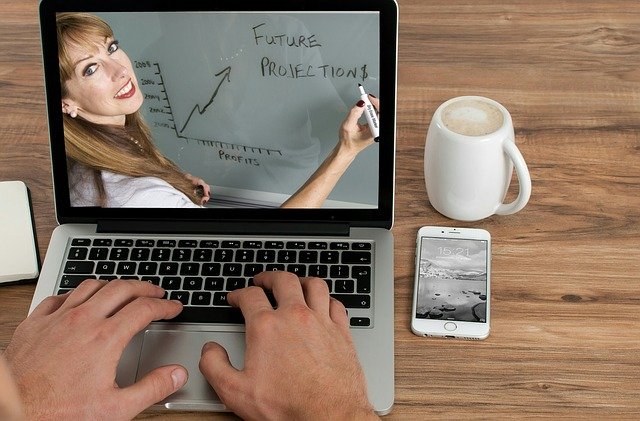




More Stories
Carrozzeria: addio graffi! Guida alla rimozione perfetta
Centralino in Cloud: Perché Scegliere Questa Soluzione per la Tua Azienda
La potenza della scrittura: un elemento distintivo anche nell’ambito delle PR dell’agenzia di comunicazione